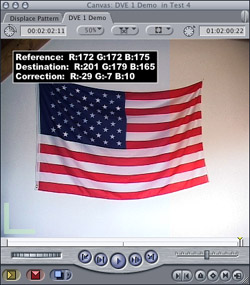|
Wenden Sie den CGM-Videofilter Match Color für den automatischen Farbabgleich (zu finden in Videofilter / CGM DVE Image Control) auf die Videoszene an und öffnen Sie die Filtereinstellungen. Klicken Sie in den Filtereinstellungen auf den Farbpicker im Bereich Destination Color und im Video auf einen Bereich der das Weiß enthält, das an das Weiß der Referenzkamera angepasst werden soll. Suchen Sie dann in der Timeline ein Bild der Referenzkamera mit Weißanteil. Klicken Sie erst in den Filtereinstellungen auf den Farbpicker im Bereich Referenz Color und dann im Video der Referenzkamera auf einen Bereich der das Referenzweiß enthält. Im Beispiel habe ich das Weiß rechts neben der Flagge gewählt. Final Cut Pro/Express berechnet die Farbabweichung der zu matchenden Kamera und passt alle Farben entsprechend an. Um nicht die helleren, mittleren oder dunklen Bildbereiche zu verfälschen, justieren Sie die Schieberegler für Highlights (0%), Midtones (100%) und Shadows (30%). Diese Einstellungen sind individuell und hängen von der Helligkeit der Referenzfarbe und der Farbabweichung ab. Fertig! |
|
|
Um dem Ganzen einen manuellen Farbstich zu geben, können Sie zusätzlich zur ermittelten Farbabweichung die Farbwerte im Bereich Tint Manual verändern. Die besten Ergebnisse erzielen Sie, wenn Sie nicht auf reines weiß klicken, sondern auf eine hellgraue Stelle.
|
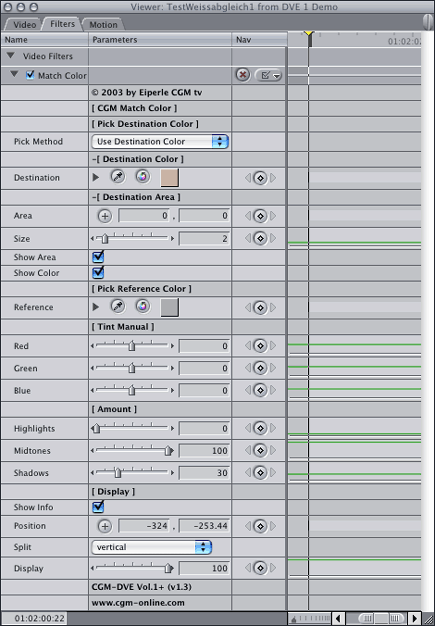
|